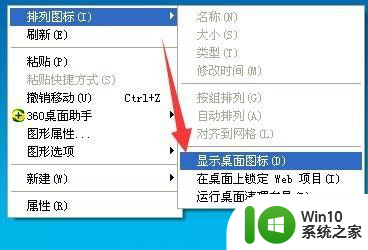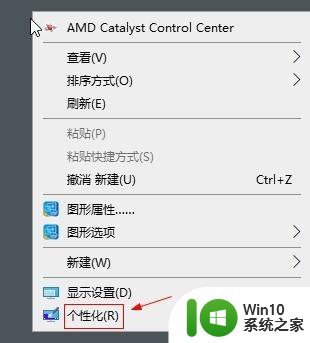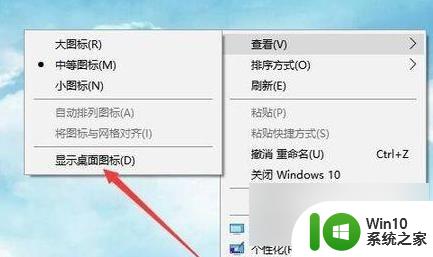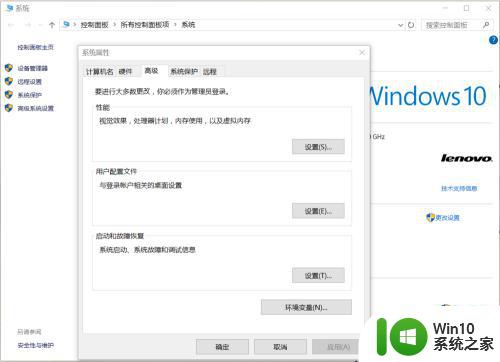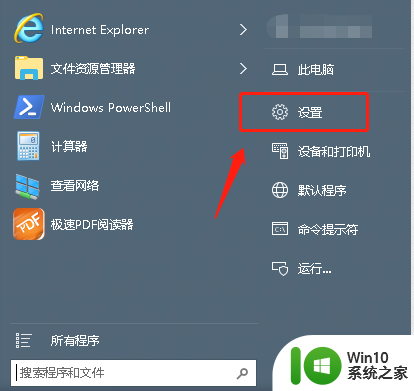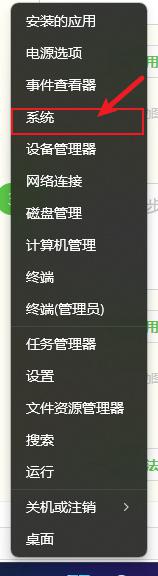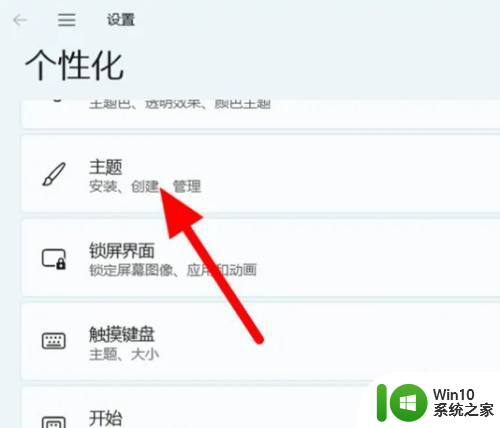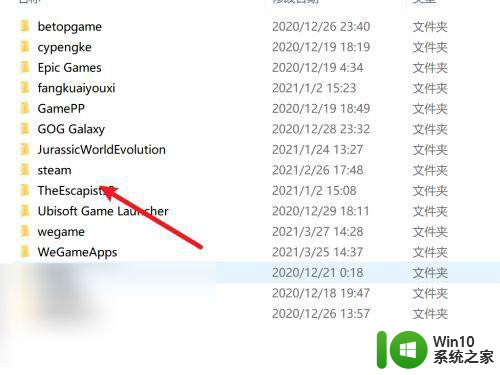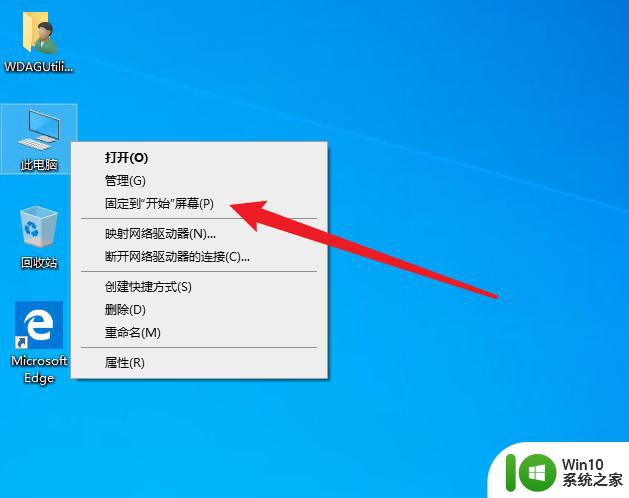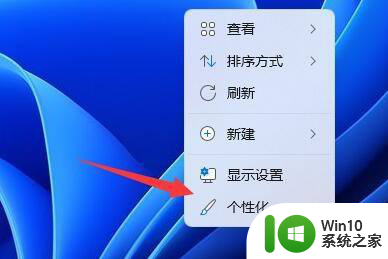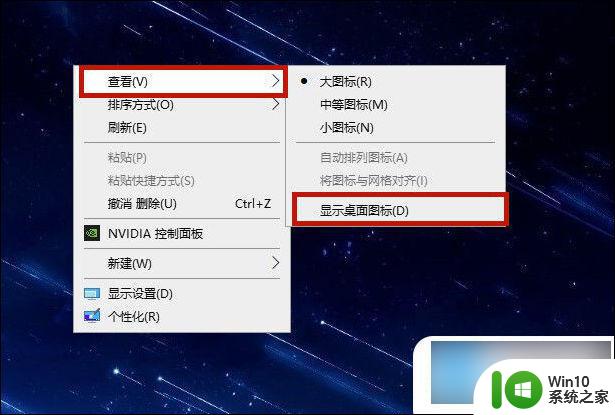window10为什么没有桌面了 Windows10系统桌面如何显示此电脑图标
Windows 10系统在设计上去掉了传统的桌面图标,取而代之的是一个更加简洁和直观的开始菜单,在这个开始菜单中,用户可以轻松找到此电脑图标,并通过点击进入桌面。虽然这种改变让一些用户感到困惑,但Windows 10系统的桌面显示依然清晰明了,用户可以自由地在桌面上添加、移动和删除图标,以满足个性化的需求。虽然桌面图标的显示方式有所改变,但Windows 10系统依然提供了方便快捷的操作体验。
具体方法:
1.一般安装完新的window10的系统,桌面上只有个孤零零的回收站图标。就像下图这样的
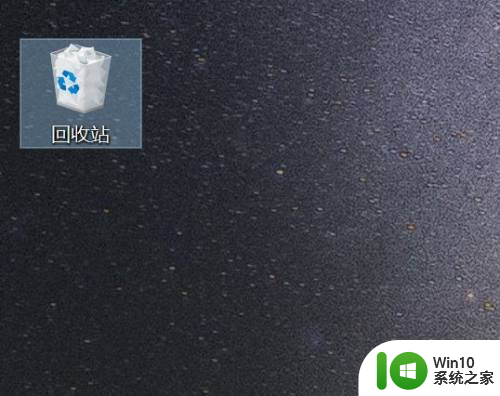
2.这时候,右键桌面,找到个性化,然后点击它,如下图

3.进入【个性化】窗口后,找到【主题】。然后点击它进去,拉到最下面,有个【桌面图标设置】点击它,离成功很近了呦,加油。
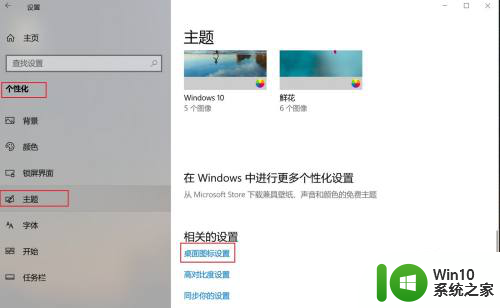
4.在打开的【桌面图标设置】页面,先勾选【计算机】。如果你也想要其他的图标,勾选对应的图标即可,然后点【确定】,再点【应用】。
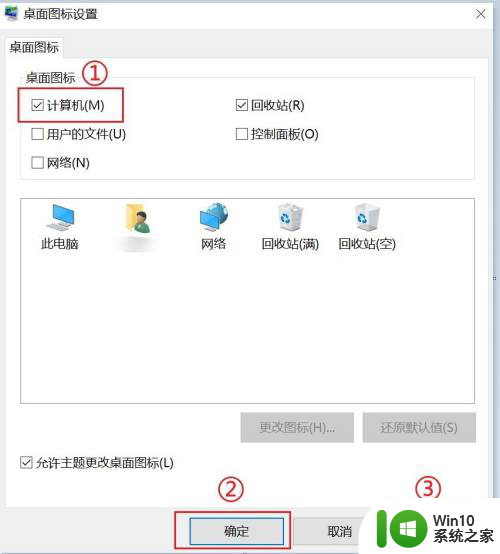
5.最后,在桌面上就可看到了,【此电脑】的图标了, 成功啦,给自己鼓个掌吧。

以上就是为什么Windows 10没有桌面的全部内容,如果有不清楚的用户,可以按照以上方法操作,希望能够帮助到大家。